Вход на хостинг
IT-новости
20.04.2016 iPhone 2017 года поместят в водонепроницаемый корпус из стекла
Линейка iPhone в новом году серьезно поменяется. В этом уверен аналитический исследователь Мин Чи Ку......
30.07.2015 Ищем уникальный контент для сайта
Ищем уникальный контент для сайта Без уникального контента Ваш сайт обречен на то, что его страницы......
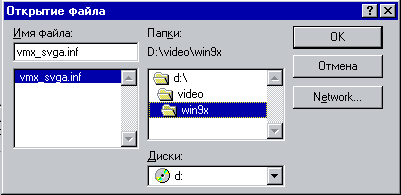
После перезагрузки системы нам станут доступны режимы с более высоким разрешением и лучшей цветностью. Следующей проблемой, которую необходимо решить, является отсутствие драйверов для звуковой карты. После установки VMWare Tools гостевая система считает, что у нас в качестве музыкального сопровождения используется карта Creative Ensoniq Audio PCI. К сожалению, из-за проблем с лицензированием драйвера для нее не входят в комплект поставки VMWare. А в связи с тем, что устройство появилось позднее, чем Windows 98 вышла на рынок, то и в стандартной поставке этой системы их тоже нет. Поэтому нам придется посетить сайт либо . Выбрать там из списка продуктов нужный и скачать драйвера.
Самая главная забава состоит в том, что при попытке установить их в систему мы будем получать вот такую ошибку.

Увидев ее, я пытался несколько дней с помощью разных приемов достать из инсталляционного пакета столь необходимое содержимое. После некоторого количества плясок с волшебным бубном я наконец-то понял, что вся загвоздка состоит в том, что для правильного выполнения установки нужно обновить InstallShield.
Думаю, все желающие способны сделать это самостоятельно, ну а те, кому лень, могут взять освобожденный от оков InstallShield-дистрибутив тут: .
Как обычно, после перезагрузки все должно заработать как положено, и звук наконец-то появится. Маленьким облачком, омрачающим жизнь, будет следующее сообщение, появляющееся на экране при каждом старте системы.

К сожалению, виртуальная звуковая карта действительно не поддерживает работу с MIDI. Впрочем, я думаю, что для большинства пользователей VMWare это не станет катастрофой. Обновив драйвера всех устройств, с которыми у нас были проблемы, и закончив все необходимые настройки, давайте посмотрим, как должна выглядеть таблица системных устройств.

Установка пакета, обсуждаемого в этой статье, в гостевую систему Windows 2000 выполняется гораздо проще и не требует таких замысловатых телодвижений. Единственное, что нужно, – это изредка нажимать кнопку «Продолжить» при появлении на экране подобных запросов.

Думаю, после этого каждый из вас сможет самостоятельно справиться с инсталляцией VMWare Tools в любую Windows-подобную гостевую систему. Разобравшись со стандартными возможностями этого пакета, давайте посмотрим, какие еще выгоды можно получить от его использования. Чтобы сделать это, нужно дважды кликнуть на иконке VMWare Tools, появившейся в системном лотке гостевой операционной системы.
Сразу же после этого нашему взгляду предстает следующая картина. Как вы могли заметить, весь интерфейс, позволяющий управлять VMWare Tools, сосредоточен на нескольких вкладках. Несколько слов о возможностях каждой из них.
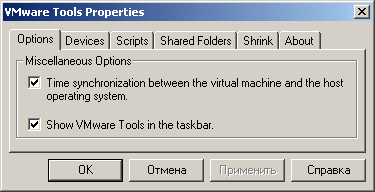
На первой вкладке нас ожидают лишь флажки, управляющие синхронизацией времени между основной и гостевой системами и показом иконки в системном лотке. Опираясь на свой опыт, могу сказать, что служба синхронизации времени работает просто отлично.
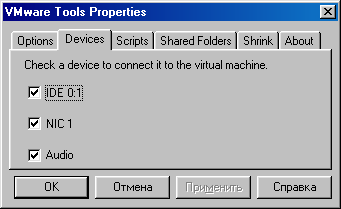
На следующей вкладке находится интерфейс, позволяющий управлять подключением устройств. На первый взгляд такой функционал выглядит излишним, учитывая тот факт, что все эти действия можно выполнить с помощью главного меню VMWare. Единственное объяснение, позволяющее оправдать такую избыточность, – это возможность перевести гостевую систему в полноэкранный режим. В этом случае пользоваться главным меню будет слегка неудобно из-за необходимости постоянно переключать видеорежимы. В дальнейшем заострять на нем внимание не стоит, поэтому переходим к следующей вкладке.
ООО Дельта-Технология ©2007 - 2023 год
Нижний Новгород, ул. Дальняя, 17А.




